Kun haluat muuntaa PDF-tiedoston Microsoft Wordiksi, sinulla on paljon vaihtoehtoja. Vaikka ne kaikki toimivat parhaiten, kun PDF-tiedosto sisältää enimmäkseen tekstiä ja jokainen on helppokäyttöinen, paras menetelmä riippuu pitkälti henkilökohtaisista mieltymyksistäsi ja sopivimmista sovelluksista. Word, Adobe Acrobat ja jopa Google Docs tarjoavat tavan muuntaa PDF DOCX:ksi. Tämän artikkelin ohjeet koskevat Word 2019-, Word 2016-, Word 2013- ja Word for Microsoft 365 -versioita.
PDF-tiedoston tallentaminen Word-asiakirjana (siirry .PDF:stä .DOC/DOCX:ään)
Kun PDF-tiedosto on enimmäkseen tekstiä, sen avaaminen Microsoft Wordissa muuntaa sen automaattisesti DOCX-tiedostoksi. Kun tiedosto on muunnettu, se ei välttämättä vastaa täydellisesti alkuperäistä PDF-tiedostoa. Esimerkiksi sivunvaihdot ja rivinvaihdot voivat olla erilaisia.
-
Avaa PDF-tiedosto Microsoft Wordissa.
-
Viesti varoittaa, että Word muuntaa PDF-tiedostosi muokattavaksi Word-asiakirjaksi. Valitse Okei.
Jos valitset: Älä näytä tätä viestiä enää, Word muuntaa automaattisesti kaikki PDF-tiedostot, jotka avaat tulevaisuudessa.
-
Kun tiedosto on auki, voit muokata, leikata, kopioida tai muotoilla tekstiä. Word tallentaa tiedoston automaattisesti DOCX-tiedostona asiakirjan oletussijaintiin.
Kuinka muuntaa PDF Word-asiakirjaksi Adobe Acrobatissa
Adobe ja Microsoft Office toimivat erittäin hyvin yhdessä. On jopa mahdollista muuntaa PDF Adobe Acrobatissa Word-asiakirjaksi, Excel-laskentataulukoksi tai jopa PowerPoint-esitystiedostoksi. PDF-tiedostojen muuntaminen Word-asiakirjoiksi ja muihin muotoihin on käytettävissä vain Adobe Acrobatin premium-versioissa.
-
Avaa Adobe Acrobat DC Valitse PDF-tiedosto ja valitse sitten Avata.
-
Valitse Viedä vasemmassa ruudussa laajentaaksesi Adobe Export PDF -valikon.
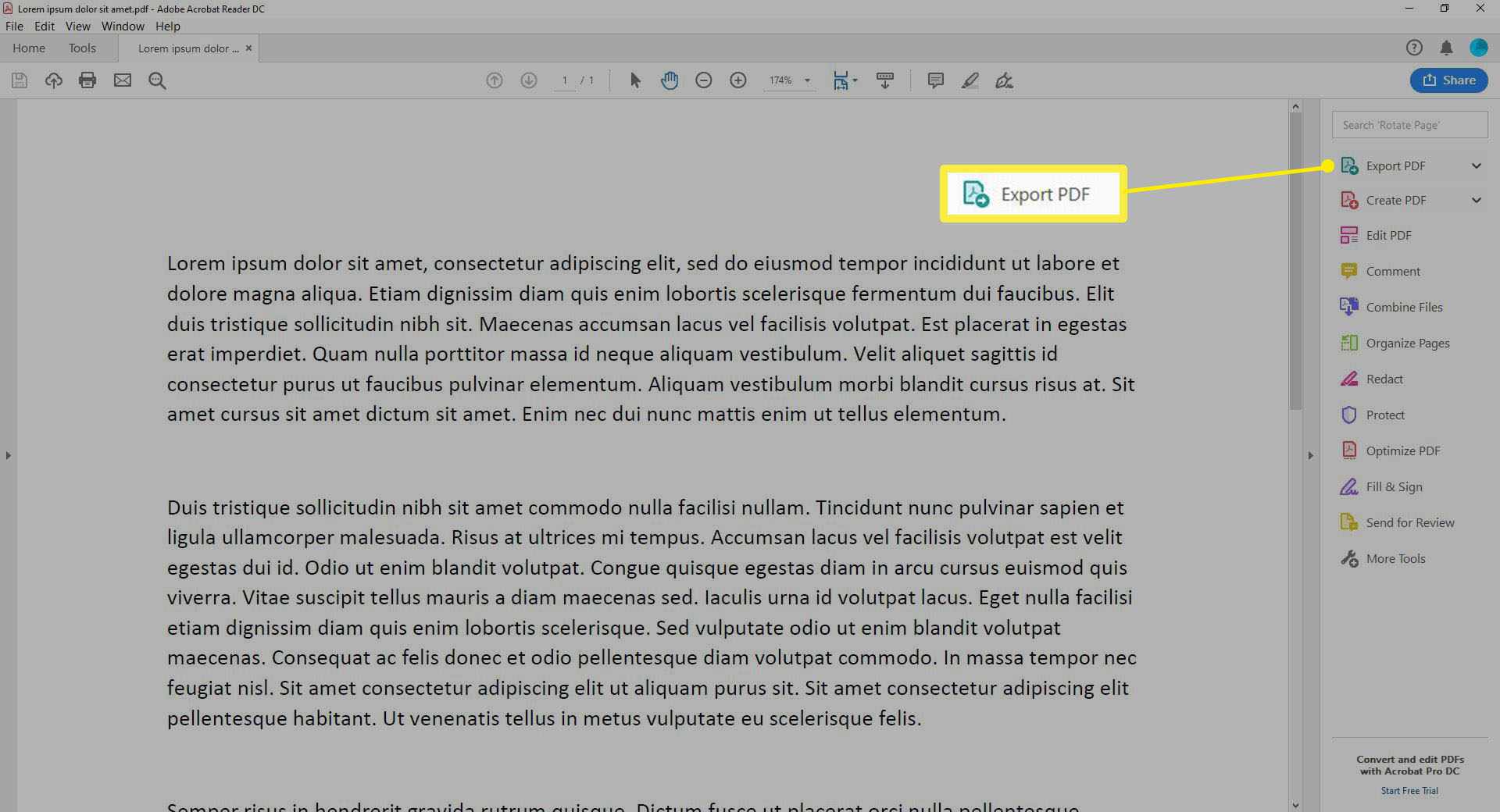
-
Valitse Microsoft Word (*.docx) Muunna muotoon -luettelossa.
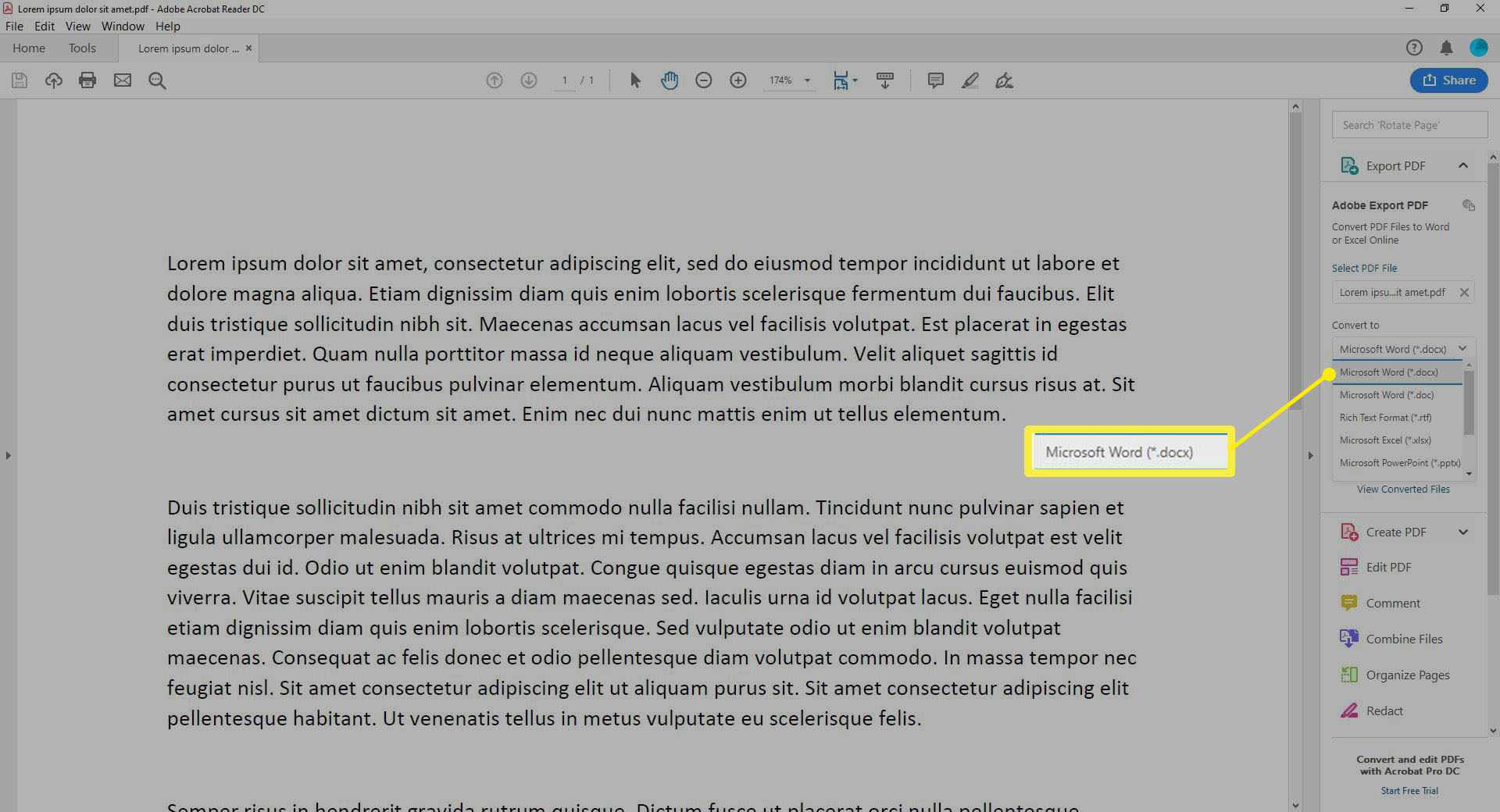
-
Valitse Muuntaa.
-
Kirjaudu sisään Adobe-tiliisi pyydettäessä. Muunnettu asiakirja avautuu Microsoft Wordissa.
